都叫兽™视频编辑软件是一款集电脑屏幕录制、视频后期制作与格式转换功能为一体的视频录制编辑工具。其中,电脑屏幕录制功能可以设置录制的区域与画面大小,还可以设置水印、光标样式、声音来源以及保存的格式、自动录制计划等等,不管是在线电影、会议视频记录,还是游戏画面、软件操作步骤等,它都能帮助您一键录制并保存到计算机中。
此外,该软件还可以在视频后期制作时进一步完善和优化视频的内容,比如剪辑或合并视频片段,裁剪视频画面,旋转或翻转视频,添加各种类型的片头/片尾动画、转场特效,随意切换不同的滤镜风格,给影片配音、添加音乐或去除原始音效,导入或制作专属字幕等等。在视频编辑完成后,您可选择将视频转换为各种您需要的格式,该软件支持绝大部分的视频和音频格式,比如MXF,AVI,MKV,MP4,MOV,M2TS,M4V,AAC,AC3等格式,并支持视频和音频格式之间的自由转换。
如何使用都叫兽™视频编辑软件录制屏幕?
步骤1:下载安装后运行都叫兽™视频编辑软件,在主页面点击【屏幕录像工具】选项。
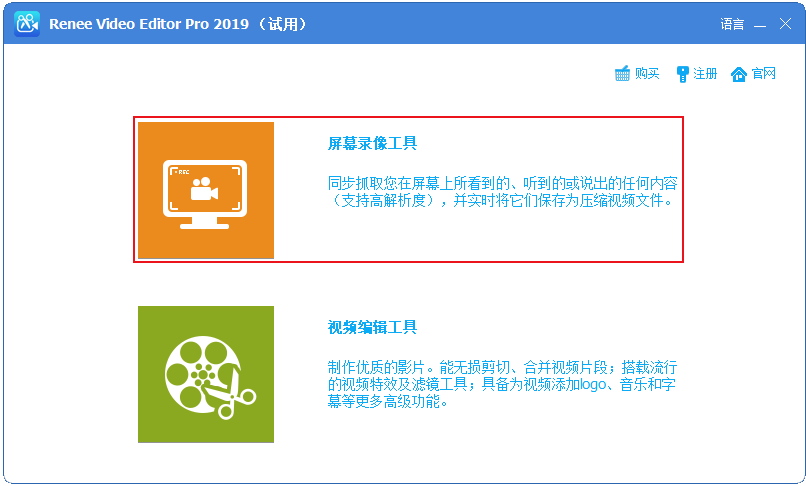
步骤2:接下来在“准备录制”界面里,您可以对需要录制的【录制目标】、【录音】以及【输出目录】等内容进行个性化的设置。此处选择“自定义”录制区域,以及录制“电脑声音和麦克风”选项。
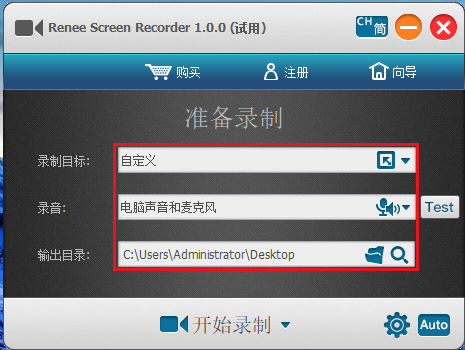
Tips准备录制界面设置功能说明:
录制目标:支持录制全屏、自定义区域,以及录制摄像头拍下的画面。
录音:指的是内容录制过程中需要收录的声音,支持录制电脑声音、麦克风声音和不录制声音等。
输出目录:选择录制文件的储存位置
步骤3:此外,点击右下角的小齿轮【设置】图标,您还可以对需录制内容的录制格式、视频质量、分辨率、视频帧率、输出目录、水印等参数进行个性化设置。
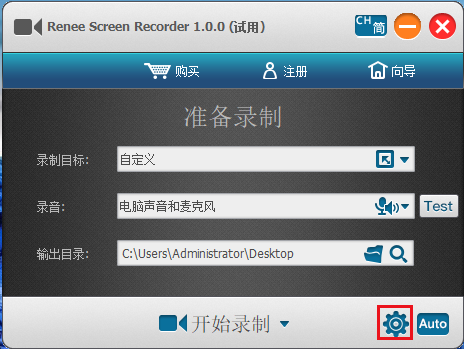
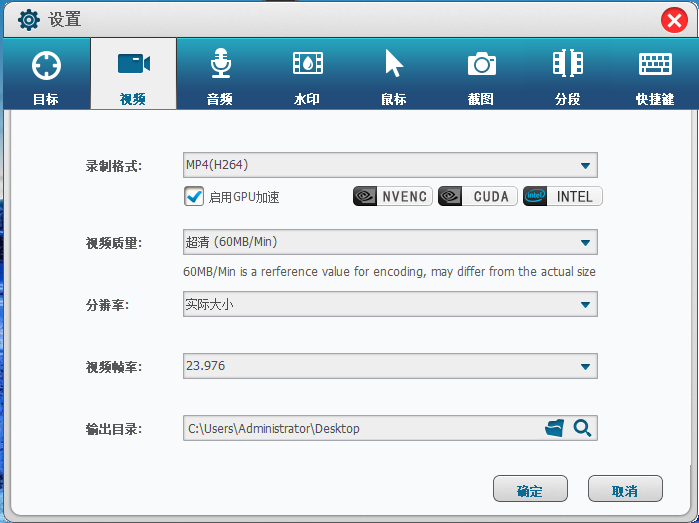
步骤4:待所有录制参数设置完成之后,回到“准备录制”界面,打开想要录制的屏幕内容,点击【开始录制】按钮后,您可以对想要录制的录制区域进行选择,之后再点击右下角的【录制】按钮即可开始录制屏幕内容,非常方便。
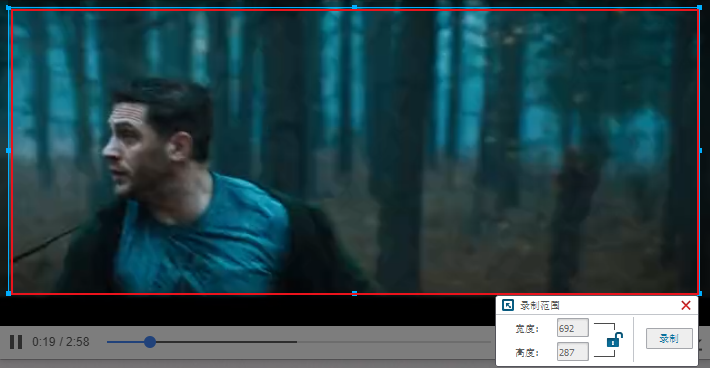
步骤5:您可以在录制过程中随时暂停或继续,录制完成后点击右下角录制选项框中的小正方形按钮,录制好的屏幕内容就会按照您最初设定的参数,保存到预设的路径当中。

另外,都叫兽™视频编辑软件还具备自动录制的功能,点击【准备录制】界面右下角的【Auto】按钮,之后会进入到自动录制功能的设置页面。然后,您就可以对录制的开始和结束时间、输出目录以及文件名称进行设置,当开始录制的时间一到,软件会自动开始录制,方便省心。
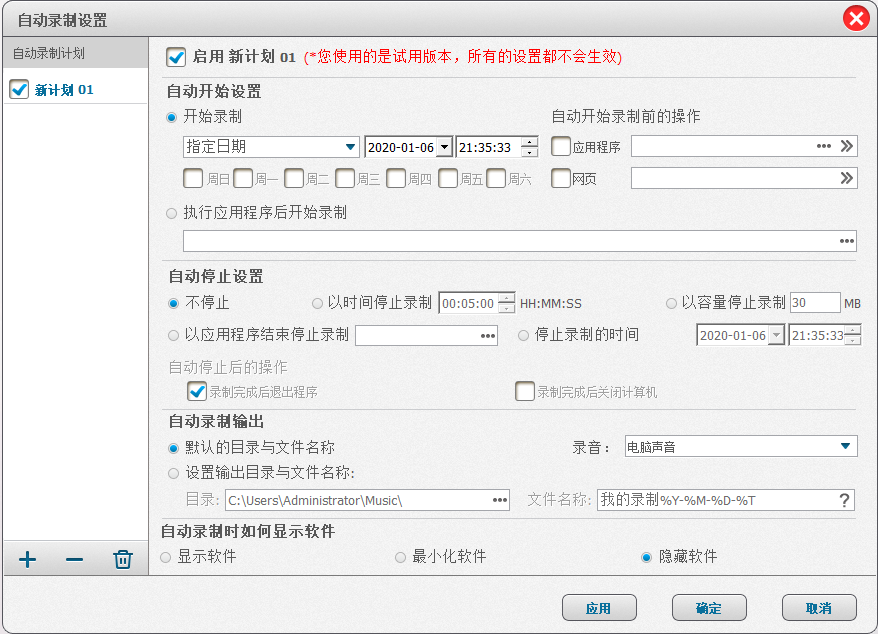
Quick Time Player是由苹果公司开发的一款适用于MAC设备的音视频播放器,作为一款免费且实用的多媒体内容播放软件,它还具备较强的屏幕录制功能,可以轻松地帮助用户录制屏幕、影片和音频内容。
想要进一步了解或使用Quick Time Player软件的用户可以直接通过官网进行查看:https://support.apple.com/quicktime
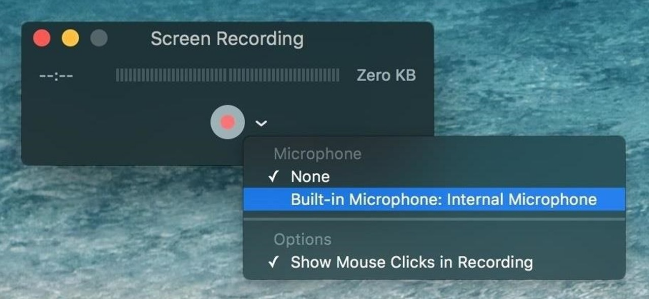
优点:
- 不用单独安装录屏软件。
- 操作便捷
缺点:
- 只支持Mac操作系统。
- 对录制的视频格式无法选择。
- 不支持视频编辑功能
刚刚,小编向大家介绍了两款跟Hypercam类似的录屏软件,其中都叫兽™视频编辑软件不但具备比Hypercam还要强大的屏幕录制功能之外,您还可以使用它对录制的内容进行多样化的编辑操作,比如添加水印、旋转、裁剪等等。而Quick Time Player软件主功能是音视频播放功能,其次才是其录制功能,虽然不如前两者的录屏功能那么强大,但是其优点在于小巧实用。
因此,如果您是Windows系统用户,且同时具备录屏和视频编辑需求,可以优先选择都叫兽™视频编辑软件使用。如果您使用的是Mac电脑,且喜欢小巧实用的录屏软件,那么,可以选择集播放器和录屏功能于一体的Quick Time Player软件。



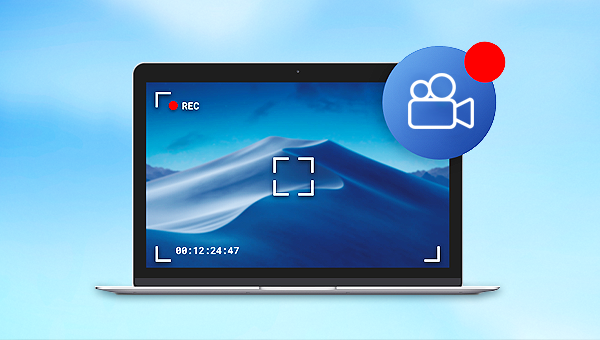


 粤公网安备 44070302000281号
粤公网安备 44070302000281号
